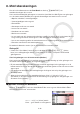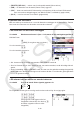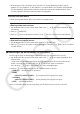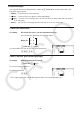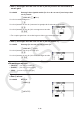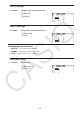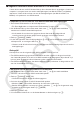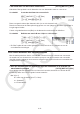User Manual
Table Of Contents
- Inhoud
- Eerste kennismaking — Lees dit eerst!
- Hoofdstuk 1 Basisbewerking
- Hoofdstuk 2 Handmatige berekeningen
- 1. Basisberekeningen
- 2. Speciale functies
- 3. De hoekeenheid en weergave van getallen instellen
- 4. Functieberekeningen
- 5. Numerieke berekeningen
- 6. Rekenen met complexe getallen
- 7. Berekeningen met gehele getallen in het twee-, acht-, tien- en zestientallige talstelsel
- 8. Matrixberekeningen
- 9. Vectorberekeningen
- 10. Metrieke omzetting
- Hoofdstuk 3 Lijsten
- Hoofdstuk 4 Vergelijkingen berekenen
- Hoofdstuk 5 Grafieken tekenen
- 1. Voorbeeldgrafieken
- 2. Bepalen wat wordt weergegeven in een grafiekscherm
- 3. Een grafiek tekenen
- 4. Inhoud van het grafiekscherm opslaan en oproepen
- 5. Twee grafieken in hetzelfde scherm tekenen
- 6. Handmatig tekenen
- 7. Tabellen gebruiken
- 8. Een grafiek wijzigen
- 9. Dynamische grafieken tekenen
- 10. Een grafiek tekenen op basis van een recursieformule
- 11. Grafieken van kegelsneden tekenen
- 12. Punten, lijnen en tekst tekenen in het grafiekscherm (Sketch)
- 13. Functieanalyse
- Hoofdstuk 6 Statistische grafieken en berekeningen
- 1. Voor u met statistische berekeningen begint
- 2. Grafieken en berekeningen voor statistische gegevens met één variabele
- 3. Grafieken en berekeningen voor statistische gegevens met twee variabelen (Aanpassing kromme)
- 4. Statistische berekeningen uitvoeren
- 5. Testen
- 6. Betrouwbaarheidsinterval
- 7. Kansverdelingsfuncties
- 8. Invoer- en uitvoertermen van testen, betrouwbaarheidsinterval en kansverdelingsfuncties
- 9. Statistische formule
- Hoofdstuk 7 Financiële berekeningen
- 1. Voor u met financiële berekeningen begint
- 2. Een enkelvoudige interest berekenen
- 3. Een samengestelde interest berekenen
- 4. Evaluatie van een investering (cashflow)
- 5. Afschrijving van een lening
- 6. Omzetting van nominale rentevoet naar reële rentevoet
- 7. Berekening van kosten, verkoopprijs en winstmarge
- 8. Dag- en datumberekeningen
- 9. Devaluatie
- 10. Obligatieberekeningen
- 11. Financiële berekeningen met gebruik van functies
- Hoofdstuk 8 Programmeren
- 1. Basishandelingen voor het programmeren
- 2. Functietoetsen in de modus Program
- 3. De programma-inhoud wijzigen
- 4. Bestandsbeheer
- 5. Overzicht van de opdrachten
- 6. Rekenmachinefuncties gebruiken bij het programmeren
- 7. Lijst met opdrachten in de modus Program
- 8. Wetenschappelijke CASIO-specifieke functieopdrachten <=> Tekstconversietabel
- 9. Programmablad
- Hoofdstuk 9 Spreadsheet
- Hoofdstuk 10 eActivity
- Hoofdstuk 11 Geheugenbeheer
- Hoofdstuk 12 Systeembeheer
- Hoofdstuk 13 Gegevenscommunicatie
- Hoofdstuk 14 Geometry
- Hoofdstuk 15 Picture Plot
- Hoofdstuk 16 3D-grafiek functie
- Hoofdstuk 17 Python (alleen fx-CG50, fx-CG50 AU)
- Hoofdstuk 18 Kansverdeling (alleen fx-CG50, fx-CG50 AU)
- Bijlage
- Examenmodi
- E-CON4 Application (English)
- 1. E-CON4 Mode Overview
- 2. Sampling Screen
- 3. Auto Sensor Detection (CLAB Only)
- 4. Selecting a Sensor
- 5. Configuring the Sampling Setup
- 6. Performing Auto Sensor Calibration and Zero Adjustment
- 7. Using a Custom Probe
- 8. Using Setup Memory
- 9. Starting a Sampling Operation
- 10. Using Sample Data Memory
- 11. Using the Graph Analysis Tools to Graph Data
- 12. Graph Analysis Tool Graph Screen Operations
- 13. Calling E-CON4 Functions from an eActivity
2-49
Belangrijk!
• Wanneer matrixgegevens naar een CSV-bestand worden opgeslagen, worden bepaalde
gegevens als volgt omgezet.
- Gegevens van complexe getallen: Alleen het reële deel wordt geëxtraheerd.
- Breukgegevens: Omgezet naar wiskundig regelformaat (bijvoorbeeld: 2{3{4 → =2+3/4)
- ' en π gegevens: Omgezet naar een decimale waarde (bijvoorbeeld: '3 → 1.732050808)
u Het scheidingsteken en het decimaalpunt van het CSV-bestand aangeven
Als de Matrix Editor op het scherm staat, drukt u op 4(CSV)3(SET) voor weergave van
het CSV-instellingenscherm. Vervolgens voert u stap 3 uit van “Het scheidingsteken en het
decimaalpunt van het CSV-bestand aangeven” (pagina 3-20).
k Een matrix bewerken met matrixopdrachten [OPTN]-[MAT/VCT]
u Matrixopdrachten oproepen
1. Kies in het hoofdmenu de modus Run-Matrix.
2. Druk vervolgens op K om het optiemenu weer te geven.
3. Druk nu op 2(MAT/VCT) om het menu met matrixopdrachten te openen.
In deze paragraaf worden enkel die matrixopdrachten behandeld die dienen om een matrix op
te maken, om de gegevens van een matrix op te slaan en om de elementen van een matrix te
bewerken.
• {Mat} ... {Mat-opdracht (om een matrix op te maken)}
• {Mat→Lst} ... {Mat→List-opdracht (om de inhoud van een geselecteerde kolom toe te wijzen
aan een lijst)}
• {Augment} ... {Augment-opdracht (om twee matrices aaneen te koppelen)}
• {Identity} ... {Identity-opdracht (om een eenheidsmatrix op te maken)}
• {Dim} ... {Dim-opdracht (om de dimensies van een matrix te controleren)}
• {Fill(} ... {Fill-opdracht (aan alle elementen van een matrix dezelfde waarde toekennen)}
• U kunt ook !c(Mat) gebruiken in plaats van K2(MAT/VCT)1(Mat).